Онлайн-сховища, також відомі як хмарні диски, стали невід’ємною частиною нашого цифрового життя. Вони надають можливість доступу до даних з будь-якого місця, забезпечують надійне резервне копіювання та спрощують обмін файлами. Ці сервіси зручні, швидкі та сумісні з різними платформами. Однак, за всі ці переваги доводиться платити конфіденційністю. Більшість хмарних сервісів не пропонують шифрування, тому користувачам необхідно самостійно подбати про захист своїх даних перед їхнім завантаженням у хмару.
Якщо ви користувач Linux, який регулярно використовує хмарні сховища, і вам набридло, що великі корпорації цікавляться вашими файлами, спробуйте Cryptomator. Цей інструмент виконує роль посередника для ваших даних у хмарі, посилюючи їхню конфіденційність. Cryptomator шифрує ваші файли перед завантаженням і розшифровує їх при завантаженні, забезпечуючи максимальний рівень захисту.
Важливо зазначити, що Cryptomator призначений не лише для користувачів Linux. Він також має застосунки для macOS, Windows, Android та iOS. Детальніше про завантаження можна дізнатися тут!
Інсталяція Cryptomator
Ubuntu
Для встановлення Cryptomator на робочий стіл Ubuntu необхідно активувати сторонній PPA. Використання PPA є зручним способом отримувати оновлення програмного забезпечення безпосередньо від розробника. Для додавання офіційного PPA відкрийте термінал та виконайте команду:
sudo add-apt-repository ppa:sebastian-stenzel/cryptomator
Офіційний PPA Cryptomator доступний для Ubuntu 15.04 та новіших версій, а також для операційних систем на базі Ubuntu, таких як Linux Mint, Elementary OS, KDE Neon тощо.
Після додавання PPA, потрібно оновити список доступних пакетів і встановити нові оновлення:
sudo apt update
sudo apt upgrade -y
Після завершення оновлення, можна встановити Cryptomator:
sudo apt install cryptomator
Debian
Якщо вам потрібен Cryptomator на Debian, вам доведеться завантажити окремий пакет Debian, замість використання стороннього репозиторію. Цей процес не є складним, але важливо пам’ятати, що оновлення не будуть встановлюватися автоматично. Вам потрібно буде завантажувати новий файл пакета Debian для кожної нової версії Cryptomator.
Перейдіть на офіційний веб-сайт та натисніть на завантаження в розділі Debian. Виберіть відповідну версію Debian (32-розрядну чи 64-розрядну). Після завантаження, відкрийте термінал і перейдіть до каталогу ~/Downloads:
cd ~/Downloads
У каталозі Завантаження, скористайтеся інструментом dpkg для інсталяції Cryptomator:
sudo dpkg -i cryptomator-*-amd64.deb
або
sudo dpkg -i cryptomator-*-i386.deb
Під час інсталяції можуть виникнути проблеми із залежностями. Це не є помилкою в Debian. Просто пакет не зміг автоматично встановити всі необхідні файли залежностей. Вам потрібно буде встановити їх вручну:
sudo apt install -f
Після цього Cryptomator має бути готовий до використання на Debian.
Arch Linux
Для Arch Linux не існує офіційного готового до інсталяції пакета. Натомість, на офіційній сторінці пропонується користувачам Arch встановлювати програму через AUR. Спочатку необхідно синхронізувати останню версію пакету Git за допомогою Pacman:
sudo pacman -S git
Далі за допомогою Git отримайте останню версію Cryptomator pkgbuild з Arch AUR:
git clone https://aur.archlinux.org/cryptomator.git
Перейдіть в нещодавно клонований каталог cryptomator для початку процесу збірки:
cd cryptomator
В папці sources скористайтеся makepkg для виклику файлу PKGBUILD. Зазвичай всі необхідні залежності та бібліотеки встановлюються автоматично, і пакет створюється. Однак, іноді можуть виникнути проблеми. В такому випадку вам потрібно буде вирішити їх вручну. Для додаткової інформації та рекомендацій відвідайте офіційну сторінку Cryptomator AUR.
makepkg -si
Fedora та OpenSUSE
Для Fedora та OpenSUSE доступні файли RPM для завантаження. Для початку перейдіть на сторінку завантаження Redhat та виберіть опцію RPM. Після завантаження відкрийте термінал:
cd ~/Downloads
Для Fedora:
sudo dnf install cryptomator-*-amd64.rpm
або
sudo dnf install cryptomator-1.3.2-i386.rpm
Для OpenSUSE:
sudo zypper install cryptomator-*-amd64.rpm
або
sudo zypper install cryptomator-1.3.2-i386.rpm
Інші Linux через JAR
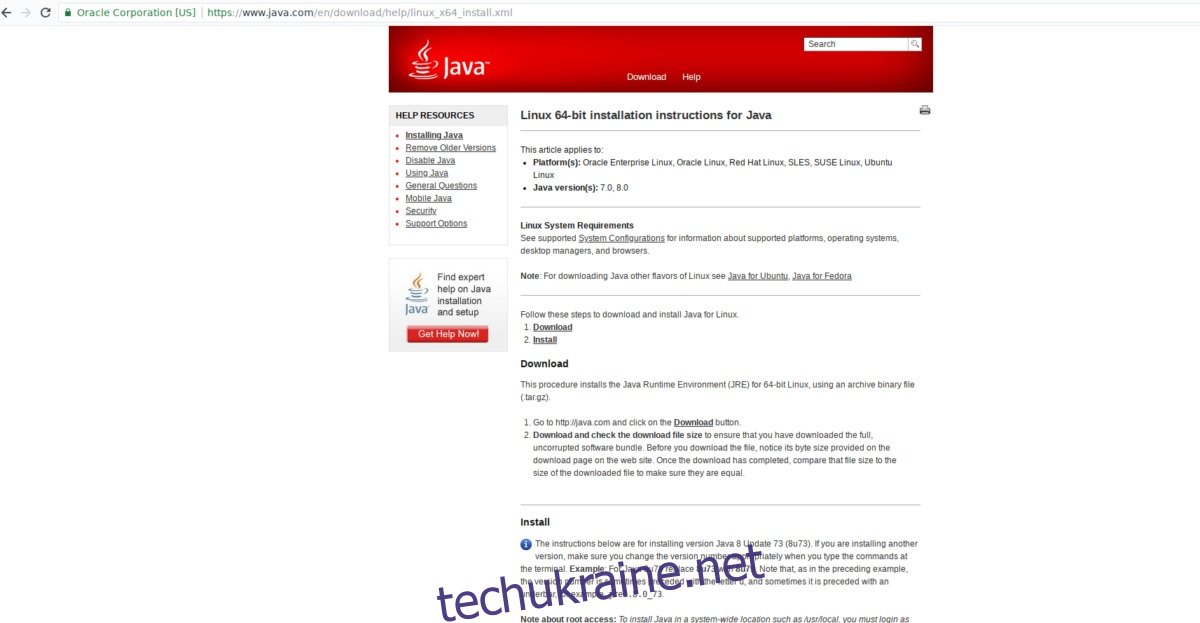
Якщо вашого дистрибутиву Linux немає на сторінці завантаження Cryptomator, все ще є спосіб його запустити. Спочатку встановіть останнє середовище виконання Java для вашої операційної системи. Якщо ви не знаєте як це зробити, зверніться до документації вашого дистрибутиву або перевірте офіційну сторінку Oracle.
Після встановлення Java, перейдіть на сторінку завантаження Java JAR для Cryptomator та завантажте файл. Потім відкрийте термінал та запустіть JAR за допомогою команди:
cd ~/Downloads java -jar Cryptomator-SNAPSHOT-*.jar
Налаштування Cryptomator
Початок роботи з Cryptomator починається зі створення нового «сховища». Відкрийте програму та натисніть на іконку + знизу зліва для створення нового зашифрованого сховища. Перейдіть до кореневого каталогу Dropbox, MEGA або NextCloud в середині вашої домашньої папки.
В середині кореневого хмарного каталогу, введіть назву нового сховища в полі збереження та натисніть «Зберегти» для створення сховища.

Після створення нового сховища, поверніться до вікна Cryptomator та введіть надійний пароль для щойно створеного хмарного сховища.
Розблокуйте нове сховище, ввівши новий пароль. Введення пароля дозволить змонтувати сховище даних та розшифрувати їх.
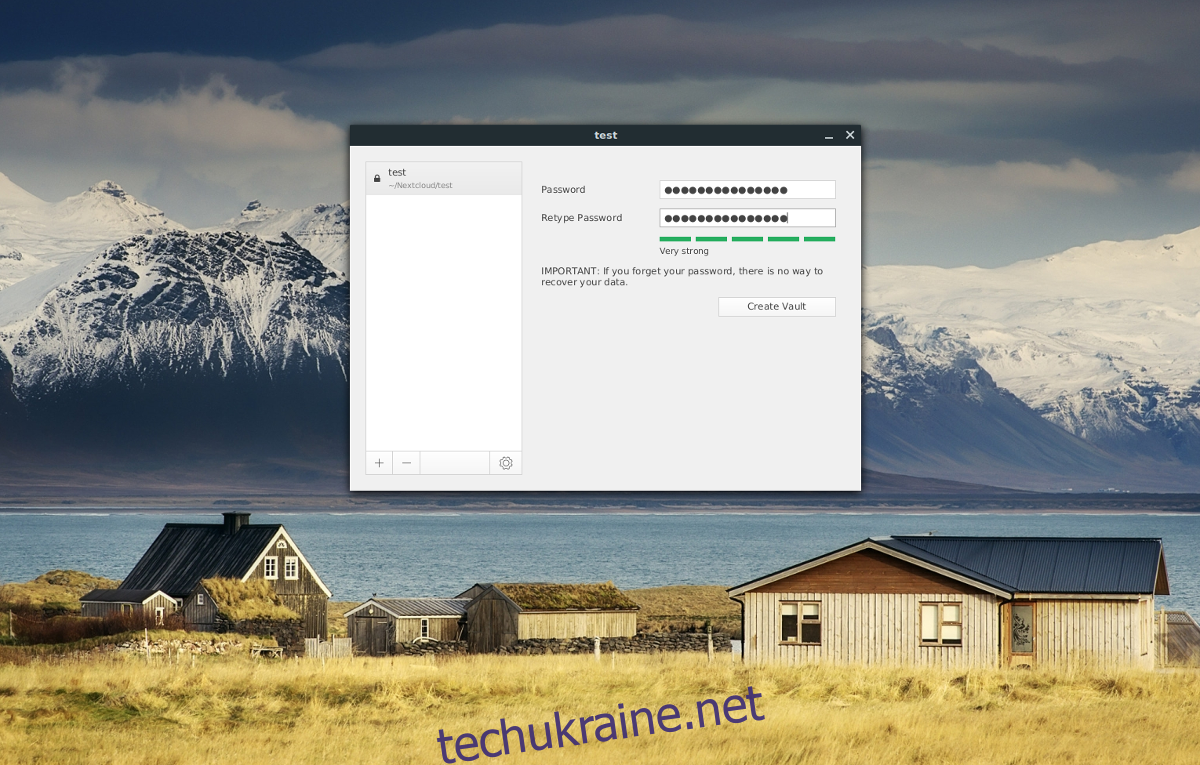
Коли сховище відкриється, помістіть в нього всі дані, які ви хочете зберегти. Після завершення, натисніть кнопку «Заблокувати сховище».
Коли сховище Cryptomator заблоковано, процес завершено. Тепер ваш додаток для хмарної синхронізації буде синхронізувати ваше сховище з хмарою в повністю зашифрованому вигляді!